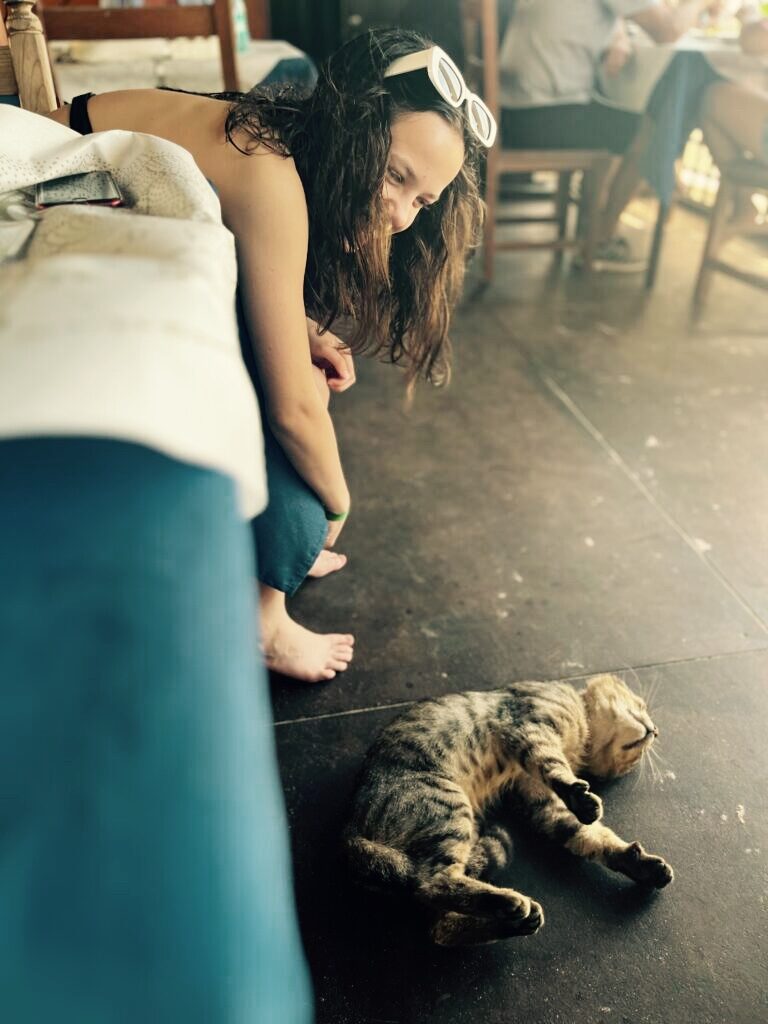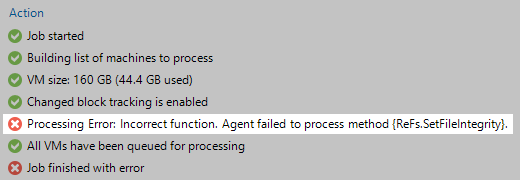Installare Domustudio
- Se non è già stato fatto, scaricare la versione dimostrativa di Danea Domustudio da questo link.
- Installare il programma scaricato.
- Avviare Domustudio > nella finestra Gestione Archivi (la prima mostrata all’avvio del programma) premere i tasti CTRL+F8 e digitare il codice CD-KEY relativo la licenza d’uso Domustudio che si dispone. Se la combinazione di tasti non dovesse funzionare, cliccare con il tasto destro del mouse sulla voce “Password archivio”.
Operatività in rete con due o più computer
Vedere questo capitolo: Domustudio in rete
Sostituire un computer che contiene gli archivi
- Effettuare una copia di sicurezza dell’archivio (o degli archivi) accedendo alla finestra “Gestione Archivi”, cliccando sull’archivio desiderato e quindi a sinistra sul link Copie di sicurezza > Esegui copia, scegliere quindi un percorso di rete o un supporto esterno (una chiavetta USB, o hard disk esterno, etc…), attivare la spunta su “Salva anche la cartella degli allegati” e premere Conferma.
- Installare Domustudio nel nuovo PC (come da procedura sopra indicata).
- Recuperare la copia di sicurezza effettuata al punto -1- tramite la finestra “Gestione Archivi”, cliccando su Copie di sicurezza > Recupera copia > Scegli percorso.
Note: